FreeBSD를 새로 설치한 후 해야 할 10가지 작업
이 튜토리얼에서는 새로 설치된 FreeBSD 운영 체제에서 수행해야 하는 몇 가지 초기 구성과 명령줄에서 FreeBSD를 관리하는 방법에 대한 몇 가지 기본 사항을 다룹니다.
요구사항
- FreeBSD 11.1 설치 안내서
1. FreeBSD 시스템 업데이트
운영 체제를 새로 설치한 후 모든 시스템 관리자가 가장 먼저 수행해야 할 일은 시스템이 최신 보안 패치와 최신 버전의 커널, 패키지 관리자 및 소프트웨어 패키지로 최신 상태인지 확인하는 것입니다.
FreeBSD를 업데이트하려면 루트 권한으로 시스템에서 콘솔을 열고 다음 명령을 실행하십시오.
freebsd-update fetch
freebsd-update install
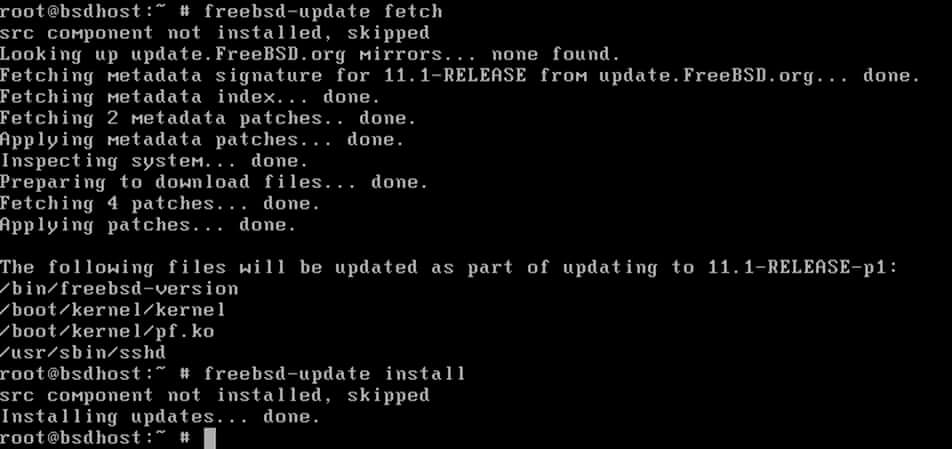
'포트' 패키지 관리자와 설치된 소프트웨어를 업데이트하려면 아래 명령을 실행하세요.
pkg update
pkg upgrade


2. 편집기 및 Bash 설치
명령줄에서 시스템 관리 작업을 쉽게 하려면 다음 패키지를 설치해야 합니다.
- 나노 텍스트 편집기 – ee는 FreeBSD의 기본 텍스트 편집기입니다.
- Bourne Again Shell - Linux에서 FreeBSD로 더 원활하게 전환하려는 경우.
- Bash 완성 –
[tab]키를 사용하여 콘솔에 입력된 명령을 자동 완성하는 데 필요합니다.
제시된 모든 유틸리티는 아래 명령을 실행하여 설치할 수 있습니다.
pkg install nano bash bash-completion
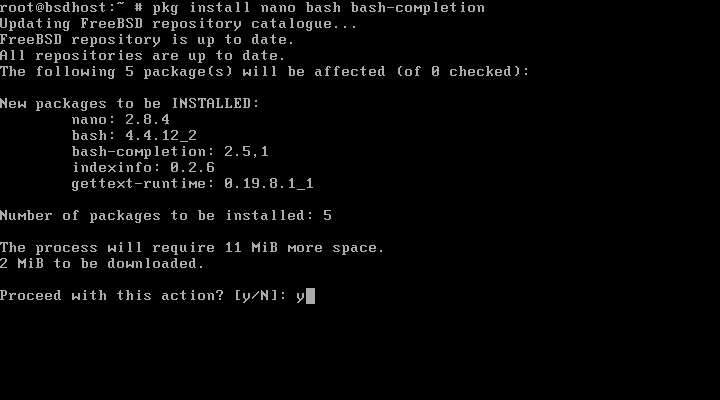
3. FreeBSD의 보안 SSH
기본적으로 FreeBSD SSH 서비스는 루트 계정이 원격 로그인을 자동으로 수행하는 것을 허용하지 않습니다. SSH 조치를 통한 원격 루트 로그인을 허용하지 않는 것은 주로 서비스와 시스템을 보호하기 위해 설계되었지만 때로는 루트로 SSH를 통해 인증해야 하는 경우가 있습니다.
이 동작을 변경하려면 SSH 기본 구성 파일을 열고 아래 스크린샷에 표시된 대로 PermitRootLogin 줄을 no에서 yes로 업데이트하세요.
nano /etc/ssh/sshd_config
발췌한 파일:
PermitRootLogin yes

그런 다음 SSH 데몬을 다시 시작하여 변경 사항을 적용합니다.
service sshd restart
구성을 테스트하려면 다음 구문을 사용하여 Putty Terminal 또는 원격 Linux maching에서 로그인할 수 있습니다.
[email [FreeBSD Server IP]
4. FreeBSD SSH 비밀번호 없는 로그인
새 SSH 키를 생성하려면 다음 명령을 실행하십시오. 공용을 다른 서버 인스턴스에 복사하여 비밀번호 없이 원격 서버에 안전하게 로그인할 수 있습니다.
ssh-keygen –t RSA
ssh-copy-id -i /root/.ssh/id_rsa.pub [email
ssh [email

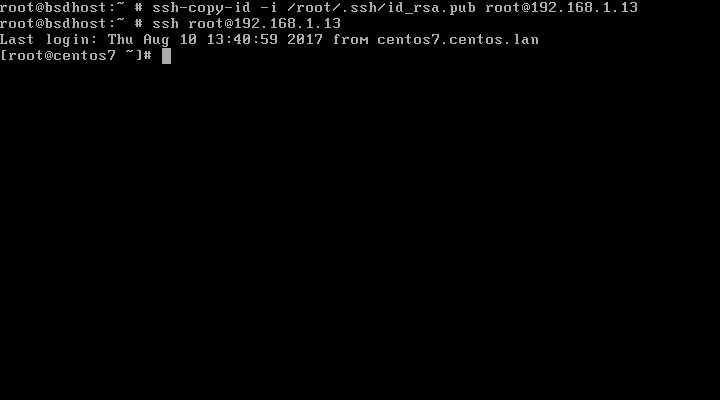
5. FreeBSD에 Sudo 설치 및 구성
Sudo는 일반 사용자가 슈퍼유저 계정의 보안 권한으로 명령을 실행할 수 있도록 설계된 소프트웨어입니다. FreeBSD에는 Sudo 유틸리티가 기본적으로 설치되어 있지 않습니다.
FreeBSD에 sudo를 설치하려면 다음 명령을 실행하십시오.
pkg install sudo

일반 시스템 계정이 루트 권한으로 명령을 실행할 수 있도록 하려면 /usr/local/etc/ 디렉토리에 있는 sudoers 구성 파일을 열고 visudo를 실행하여 편집하세요. 명령.
파일 내용을 탐색하고 일반적으로 루트 줄 뒤에 다음 줄을 추가합니다.
your_user ALL=(ALL) ALL
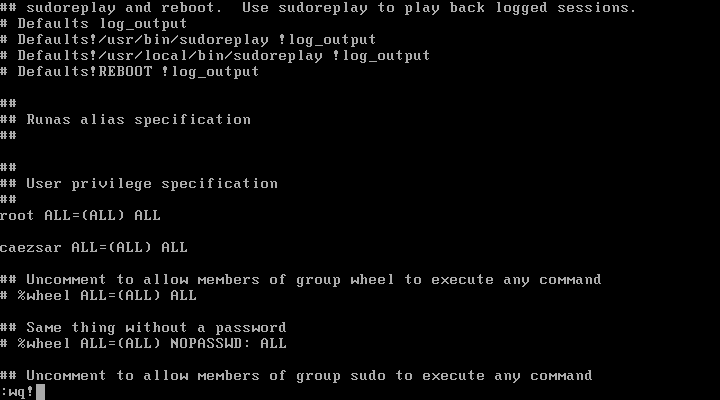
sudoers 파일을 편집하려면 항상 visudo 명령을 사용하세요. Visudo 유틸리티에는 이 파일을 편집하는 동안 오류를 감지하는 기능이 내장되어 있습니다.
그런 다음 키보드에서 :wq!를 눌러 파일을 저장하고 루트 권한을 부여한 사용자로 로그인한 후 명령 앞에 sudo를 추가하여 임의의 명령을 실행합니다.
su - yoursuer
sudo pkg update
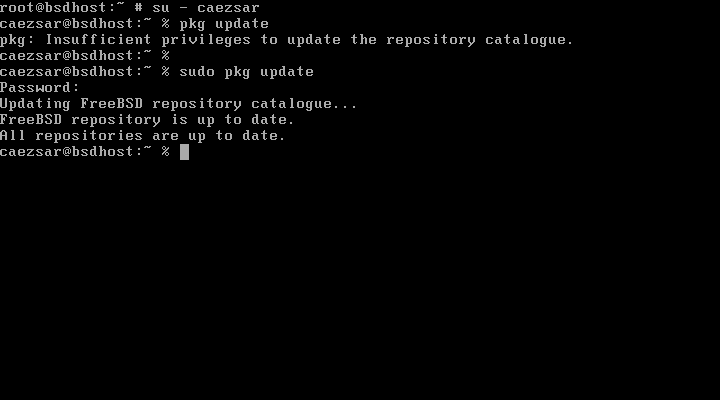
루트 권한을 가진 일반 계정을 허용하기 위해 사용할 수 있는 또 다른 방법은 wheel이라는 시스템 그룹에 일반 사용자를 추가하고 를 제거하여 sudoers 파일에서 휠 그룹의 주석 처리를 제거하는 것입니다. # 줄 시작 부분에 서명하세요.
pw groupmod wheel -M your_user
visudo
/usr/local/etc/sudoers 파일에 다음 줄을 추가합니다.
%wheel ALL=(ALL=ALL) ALL
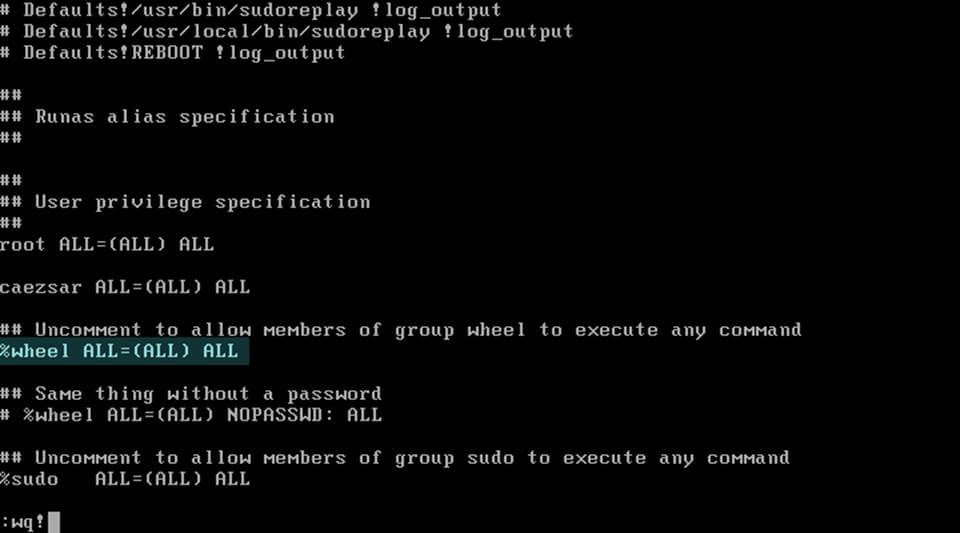
6. FreeBSD에서 사용자 관리
새로운 사용자를 추가하는 과정은 매우 간단합니다. 프로세스를 완료하려면 adduser 명령을 실행하고 대화형 프롬프트를 따르세요.
사용자 계정의 개인 정보를 수정하려면 사용자 이름에 대해 chpass 명령을 실행하고 파일을 업데이트하세요. :wq! 키를 눌러 vi 편집기로 연 파일을 저장합니다.
chpass your_user
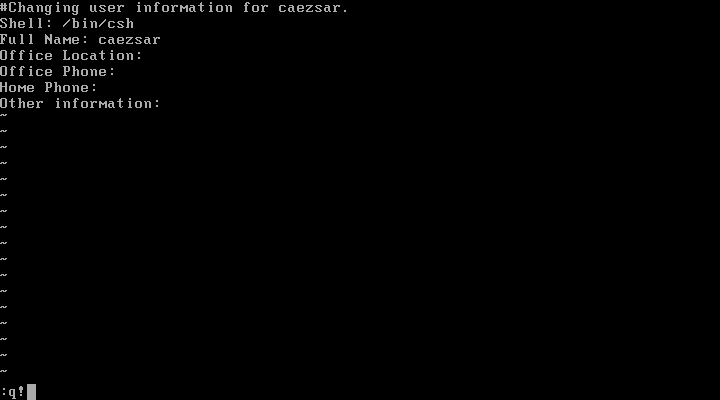
사용자 비밀번호를 업데이트하려면 passwd 명령을 실행하세요.
passwd your_user
계정 기본 셸을 변경하려면 먼저 시스템에 있는 모든 셸을 나열한 다음 아래 그림과 같이 chsh 명령을 실행하세요.
cat /etc/shells
chsh -s /bin/csh your_user
env #List user environment variables
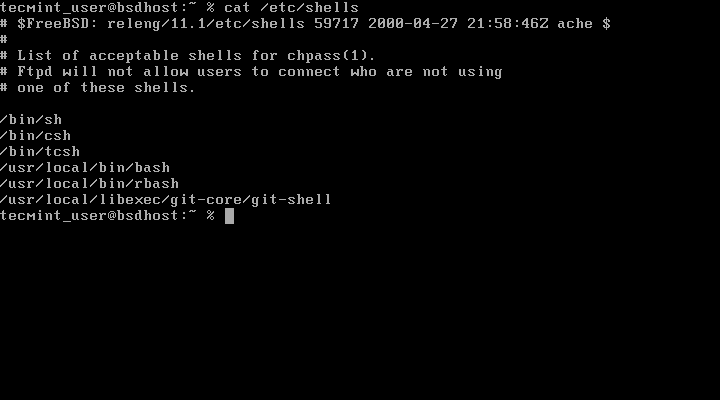
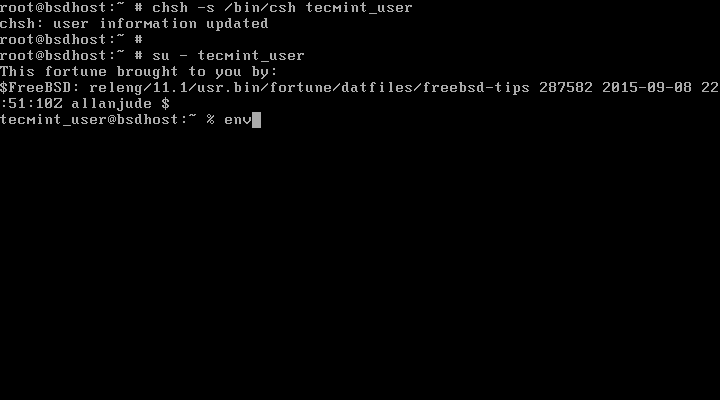
7. FreeBSD 고정 IP 구성
일반 FreeBSD 영구 네트워크 설정은 /etc/rc.conf 파일을 편집하여 조작할 수 있습니다. FreeBSD에서 고정 IP 주소로 네트워크 인터페이스를 구성하려면
먼저 ifconfig -a 명령을 실행하여 모든 NIC 목록을 표시하고 편집하려는 인터페이스 이름을 식별합니다.
그런 다음 /etc/rc.conf 파일을 수동으로 편집하고 DHCP 줄에 주석을 달고 아래 그림과 같이 NIC의 IP 설정을 추가합니다.
#ifconfig_em0="DHCP"
ifconfig_em0="inet 192.168.1.100 netmask 255.255.255.0"
#Default Gateway
defaultrouter="192.168.1.1"

새로운 네트워크 설정을 적용하려면 다음 명령을 실행하십시오.
service netif restart
service routing restart
8. FreeBSD DNS 네트워크 구성
DNS 네임서버 리졸버는 아래 예시와 같이 /etc/resolv.conf 파일을 편집하여 조작할 수 있습니다.
nameserver your_first_DNS_server_IP
nameserver your_second_DNS_server_IP
search your_local_domain
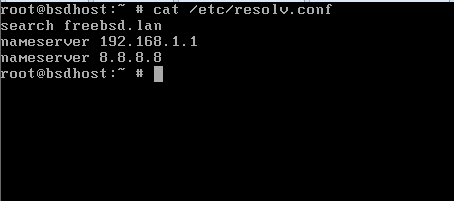
컴퓨터 이름을 변경하려면 /etc/rc.conf 파일에서 호스트 이름 변수를 업데이트하세요.
hostname=”freebsdhost”
FreeBSD의 네트워크 인터페이스에 여러 IP 주소를 추가하려면 /etc/rc.conf 파일에 아래 줄을 추가하세요.
ifconfig_em0_alias0="192.168.1.5 netmask 255.255.255.255"
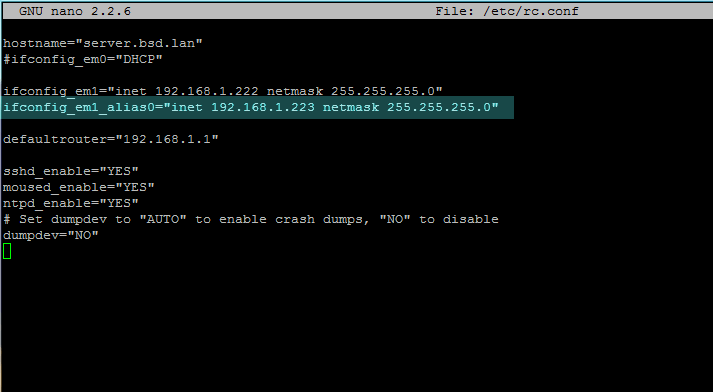
그런 다음 네트워크 서비스를 다시 시작하여 변경 사항을 반영하세요.
service netif restart
9. FreeBSD 서비스 관리
서비스는 service 명령을 통해 FreeBSD에서 관리할 수 있습니다. 시스템 전체에서 활성화된 모든 서비스를 나열하려면 다음 명령을 실행하십시오.
service -e
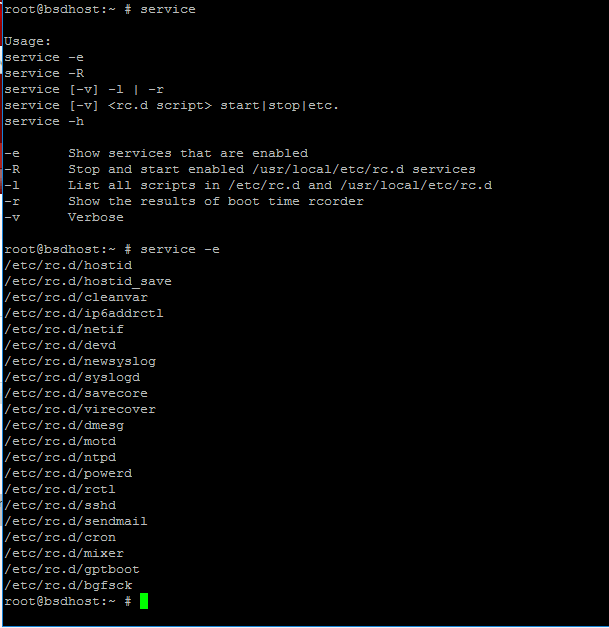
/etc/rc.d/ 시스템 경로에 있는 모든 서비스 스크립트를 나열하려면 아래 명령을 실행하십시오.
service -l
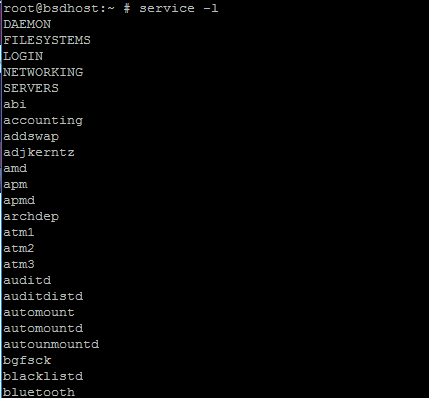
부팅 초기화 프로세스 중에 FreeBSD 데몬을 활성화하거나 비활성화하려면 sysrc 명령을 사용하세요. SSH 서비스를 활성화한다고 가정하고 /etc/rc.conf 파일을 열고 다음 줄을 추가합니다.
sshd_enable=”YES”
또는 동일한 작업을 수행하는 sysrc 명령을 사용하십시오.
sysrc sshd_enable=”YES”
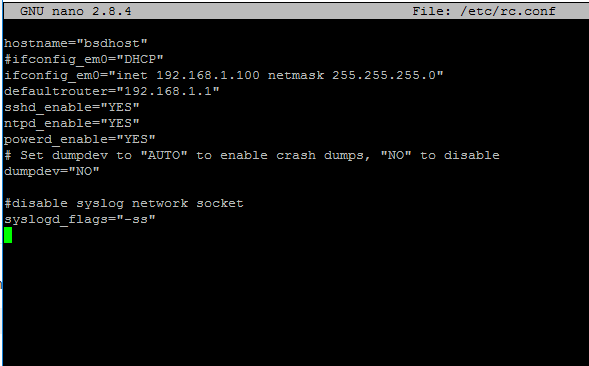
시스템 전체에 걸쳐 서비스를 비활성화하려면 아래와 같이 비활성화된 데몬에 대해 NO 플래그를 추가하세요. 데몬 플래그는 대소문자를 구분하지 않습니다.
sysrc apache24_enable=no
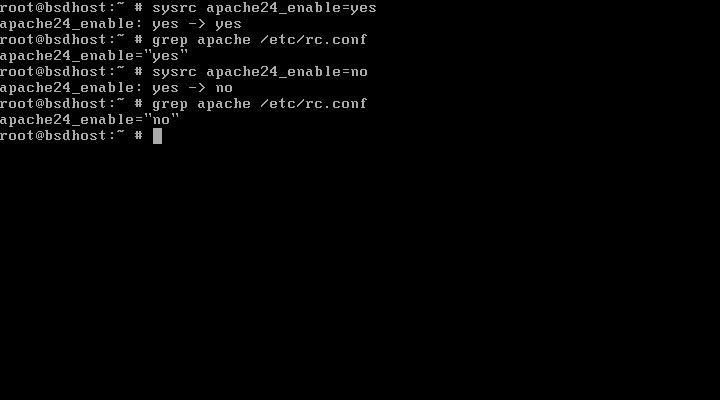
FreeBSD의 일부 서비스에는 특별한 주의가 필요하다는 점을 언급할 가치가 있습니다. 예를 들어 Syslog 데몬 네트워크 소켓만 비활성화하려면 다음 명령을 실행합니다.
sysrc syslogd_flags="-ss"
변경 사항을 적용하려면 Syslog 서비스를 다시 시작하세요.
service syslogd restart
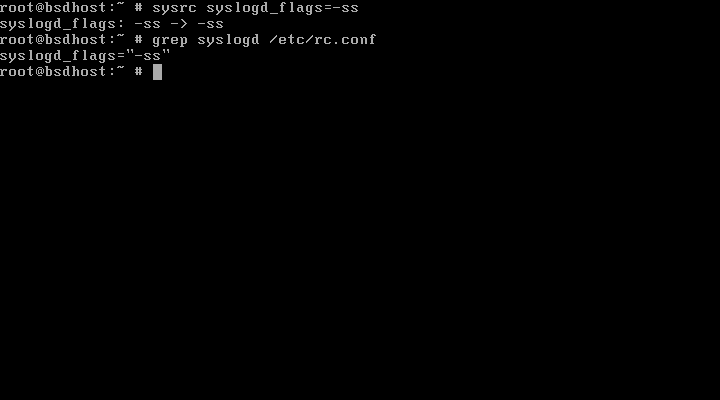
시스템 시작 시 Sendmail 서비스를 완전히 비활성화하려면 다음 명령을 실행하거나 해당 명령을 /etc/rc.conf 파일에 추가하세요.
sysrc sendmail_enable="NO"
sysrc sendmail_submint_enable="NO"
sysrc sendmail_outbound_enable="NO"
sysrc sendmail_msp_queue_enable="NO"
10. 네트워크 소켓 나열
FreeBSD에서 열린 포트 목록을 표시하려면 sockstat 명령을 사용하십시오.
FreeBSD의 모든 IPv4 네트워크 소켓을 나열합니다.
sockstat -4

FreeBSD의 모든 IPv6 네트워크 소켓을 표시합니다.
sockstat -6
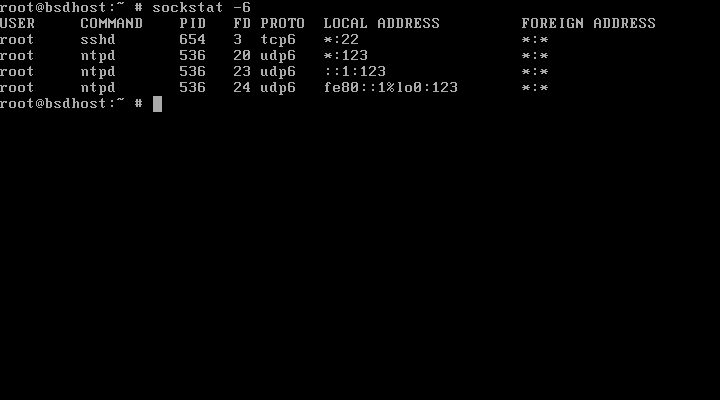
아래 스크린샷에 표시된 대로 두 플래그를 결합하여 모든 네트워크 소켓을 표시할 수 있습니다.
sockstat -4 -6
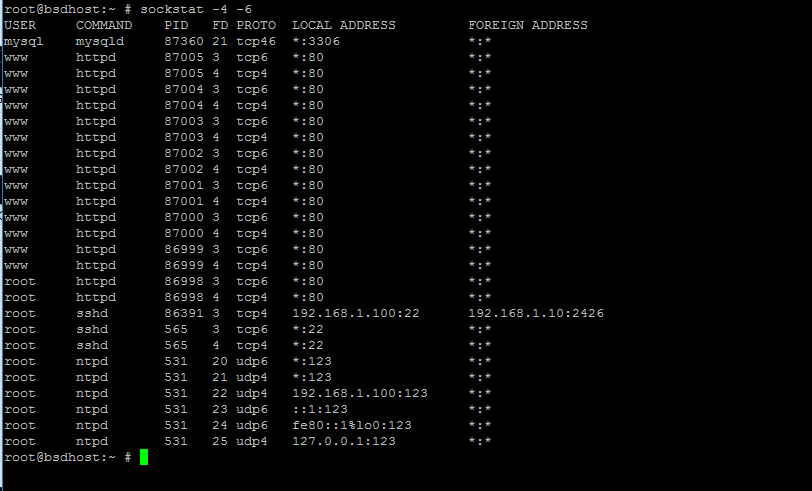
FreeBSD에 연결된 모든 소켓을 나열합니다.
sockstat -c
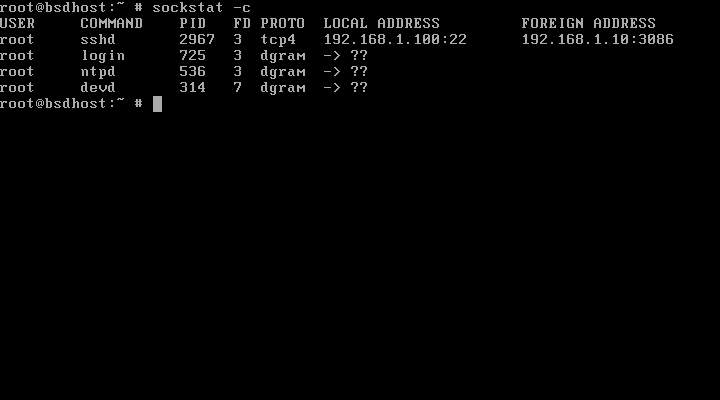
수신 상태의 모든 네트워크 소켓과 Unix 도메인 소켓을 표시합니다.
sockstat -l

sockstat 유틸리티 외에 netstat 또는 lsof 명령을 실행하여 시스템 및 네트워크 소켓도 표시할 수 있습니다.
lsof 유틸리티는 기본적으로 FreeBSD에 설치되지 않습니다. FreeBSD 포트 저장소에서 설치하려면 다음 명령을 실행하십시오.
pkg install lsof
lsof 명령을 사용하여 모든 IPv4 및 IPv6 네트워크 소켓을 표시하려면 다음 플래그를 추가하십시오.
lsof -i4 -i6

netstat 유틸리티를 사용하여 FreeBSD에서 청취 상태에 있는 모든 네트워크 소켓을 표시하려면 다음 명령을 실행하십시오.
netstat -an |egrep 'Proto|LISTEN'
또는 청취 상태에서 열린 소켓의 이름을 표시하려면 -n 플래그 없이 명령을 실행하십시오.
netstat -a |egrep 'Proto|LISTEN'
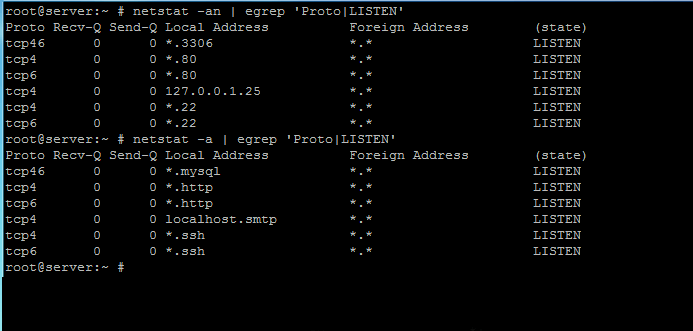
이것은 매일 FreeBSD 시스템을 관리하기 위해 알아야 할 몇 가지 기본 유틸리티와 명령입니다.